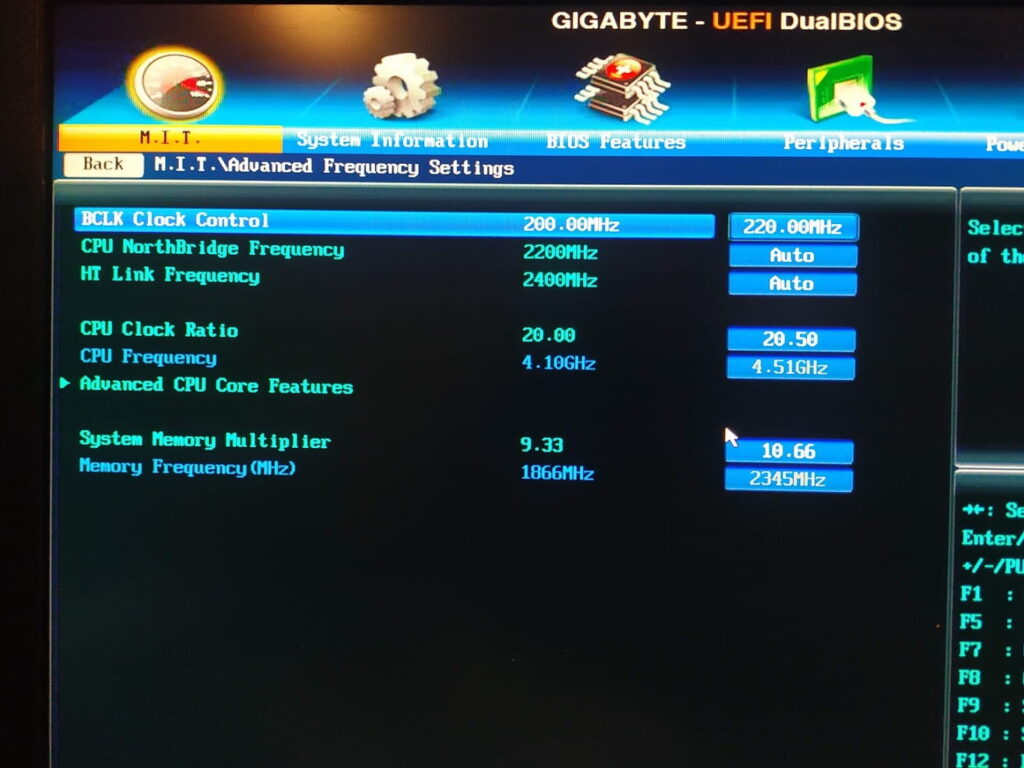Разгон cpu: Как разогнать процессор и не навредить компьютеру
Содержание
Безопасный разгон процессора: что может быть проще!
Разогнать ПК – это повысить его производительность программными, реже аппаратным и средствами. Но если раньше, разгону подвергался исключительно один процессор, то сейчас можно повысить быстродействие ПК и за счет разгона чипа видеоадаптера, грамотного подбора оперативной памяти и других компонентов компьютера. Например, блок питания не поддается разгону, но может непосредственно участвовать в этом процессе.
Такое улучшение производительности ЦП всегда связано с повышением его температуры. Если ваша «машина» и так работает с современным ПО, как говорится, на пределе, а вы решили увеличить быстродействие ПК для экономии нескольких у.е, то готовьтесь к вложениям в улучшенную систему охлаждения ЦП. В противном случае вы можете получить нестабильность в работе ПК, или выход дорогостоящего оборудования из строя. Не следует забывать и о том, что повышение частоты ЦП тянет за собой увеличение частоты шины PCI.
При повышении ее частоты выше 41 мГц существует риск появления нестабильности работы ПК, а также потери данных с жестких дисков, работающие с интерфейсом PCI.
Способы увеличения производительности ЦП
К разным чипам следует применять разный алгоритм действий: это понимает даже новичок. Среди оверклоккеров идут давние споры, о том, какой чип лучше всего поддается разгону. Среди фаворитов спора фигурируют, конечно же, продукция компании INTEL, и их извечный канадский конкурент – AMD. На самом деле, при разгоне этих устройство одинаковыми средствами, они демонстрируют практически идентичные показатели: + — 5 %. Несмотря на показатели, разгон процессора AMD считается более безболезненным для ПК и приоритетным для специалистов.
Немного теории
Наиболее простой способ увеличения производительности ЦП является изменение его тактовой частоты, которая, в свою очередь, является произведением коэффициента умножения на частоту шины. Эти два показателя меняются прямо в BIOS, что имеет свои достоинства и недостатки. К достоинствам можно отнести:
К достоинствам можно отнести:
- Простота проведения операции.
- Разгон из BIOS позволяет сразу после старта увеличить быстродействие ПК. Специализированный софт делает это после загрузки операционной системы.
Основным недостатком увеличения быстродействия ЦП из Bios считается ограничения производительности ЦП из-за материнских плат некоторых моделей.
Многих пользователей ПК интересует вопрос: существуют ли специализированные программы для разгона процессора? Ответ напрашивается сам собой – конечно, существуют и достаточно много. Существуют утилиты, с помощи которых можно увеличить частоту ЦП прямо из операционной системы. Кроме того, многие производители системных плат, предлагают пользователю программы такого рода, которые идут вместе с необходимыми драйверами на диске к материнской плате. Использование их для разгона не составит проблем даже новичку, если он будет вдумчиво подходить к каждой операции.
Подготовка к увеличению тактовой частоты ЦП
Прежде всего, необходимо тщательно взвесить все за и против и выяснить, действительно ли испробованы все способы увеличения быстродействия компьютера, кроме разгона и насколько это необходимо? Если на эти вопросы ответ утвердительный, тогда следует проверить систему охлаждения вашего ПК, при необходимости заменить маломощные вентиляторы на более производительные.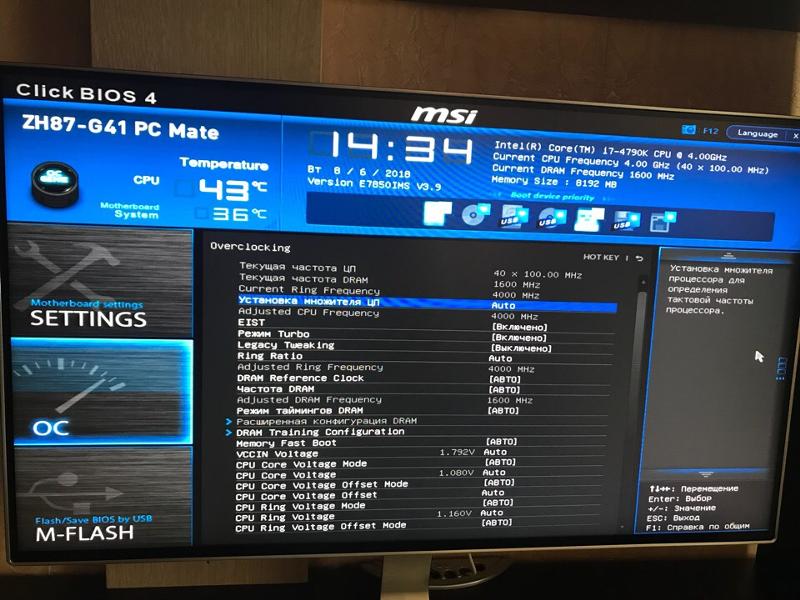
Инструкция по повышению быстродействия процессоров AMD
Для разгона ЦП рассмотрим использование специального ПО. По мнению продвинутых оверклоккеров, лучшая программа для разгона процессора amd, всех времен и народов – это AMD OverDrive , которая является универсальной и подходит для большинства канадских процессоров. Кроме нее, понадобиться утилита, для измерения температуры ЦП в реальном времени. Наиболее популярным софтом такого плана у специалистов является Speed Fan. И ту и другую утилиту можно легко найти на просторах интернет, но лучше всего cкачать с сайта производителя.
- Запустите программы OverDrive и Speed Fan.
- В утилите следует открыть вкладку Advanced.
- Во вкладке необходимо выбрать опцию Clock/Voltage.
- Отметьте галочкой строчку Select All Cores.
После этих «танцев с бубном» можно начинать постепенно поднимать частоту ЦП через множитель. Большинство IT – специалистов в один голос утверждают, что в ЦП AMD можно сразу выставлять множитель равный 16. После работы процессора на этой частоте, замерить его температуру утилитой Speed Fan. Если температура ЦП повысилась незначительно и не превышает 70 С°, ПК работает без сбоев, то можно попробовать увеличить множитель на 1.
После работы процессора на этой частоте, замерить его температуру утилитой Speed Fan. Если температура ЦП повысилась незначительно и не превышает 70 С°, ПК работает без сбоев, то можно попробовать увеличить множитель на 1.
В этой части статьи, вы узнали: как разогнать процессор AMD, не делая изменений в BIOS вашего ПК. Далее будет рассмотрена пошаговая инструкция по программному разгону процессоров INTEL.
Как повысить быстродействие чипов INTEL
Шаги, предпринимаемые пользователем ПК для увеличения производительности компьютера на платформе Intel, не сильно отличаются от разгона ЦП AMD. Для полноты картины, в нашей публикации будет предложен вариант разгона ЦП именно через BIOS.
При запуске системного блока, после инициализации BIOS компонентов ПК, следует нажать кнопку DEL для входа в систему ввода-вывода (BIOS).
- Войдите в опцию BIOS FEATURES.
- Войдите в опцию Super Speed.
- Войдите в раздел Overlock и выставьте опцию Optimal Referens
- В этом разделе выставьте Manual.

После проделанных процедур, перед вами откроется вся информация о процессоре: его множитель, частота шины. Вам будут нужны именно эти пункты BIOS.
- В пункте BSLK frequency необходимо постепенно увеличивать частоту. Оптимальный результат можно получить лишь опытным путем. После чего выйти из БИОСа. Сохранив настройки.
- Презагрузите ПК.
Вот в принципе и все. Изменения частоты ЦП можно проверить в свойствах компьютера. Если работа в BIOS для вас неудобна, то воспользуйтесь одной из специальных программ. По мнению большинства IT-специалистов, лучшая программа для разгона процессора intel – это CPU-Z. Она русскоязычная, информативная, имеет малый размер дистрибутива и может запускаться без предварительной инсталляции.
Нужно ли разгонять ПК? — i2HARD
Статьи
Евгений Серов
24 октября 2021
Сегодня поговорим о разгоне современных комплектующих. Эту темы мы поднимаем практически во всех видео и чаще всего в специальных условиях тестирования прирост производительности внушителен и хорошо заметен. Но так ли необходим этот самый разгон в реальном применении? В первую очередь имеются в виду игры, ведь именно для них в конечном счёте оказываются собраны даже компьютеры для учёбы.
Эту темы мы поднимаем практически во всех видео и чаще всего в специальных условиях тестирования прирост производительности внушителен и хорошо заметен. Но так ли необходим этот самый разгон в реальном применении? В первую очередь имеются в виду игры, ведь именно для них в конечном счёте оказываются собраны даже компьютеры для учёбы.
Для современных комплектующих — современные игры, а значит, обязательно надо проверить RTX, DLSS. Проработаем все варианты. Приоритет будет отдан настройкам, приближенным к тем, что выставил бы обладатель похожего железа. Естественно, в таком деле важнейший элемент — видеокарта. Это никак не обойти, но уделим внимание и процессорной части, тем более что с включенной трассировкой лучей нагрузка возрастает и на неё.
Итак, зачем же нужен разгон? Раньше это был доступный способ получить производительность, близкую к флагманской, на более дешёвом экземпляре. Но те времена позади. Сейчас увеличить тактовую частоту процессора хотя бы в полтора раза в домашних условиях тяжеловато, к тому же ценовое разделение сместилось больше в различие по числу ядер, а с увеличением их количества подручными средствами ситуация ещё тяжелее, чем с частотой.
Вторая причина, толкающая в омут оверклокерства — недостаток производительности имеющегося на руках железа. По весомости и массовости эта причина скорее даже первая. Случаи вдыхания второй жизни в систему многократно разобраны, и у нас есть несколько видео, где уже довольно пожилой процессор сдаётся перед новинками игропрома в стоке, но вполне бодро готовит кадры в разгоне и не сильно уступает новинкам.
То всё о былом. Сейчас, наоборот, разберёмся со свежими и актуальными комплектующими. Вот купили вы не самый дешевый, хороший процессор, чудом добыли видеокарту. Надо ли сначала всё разогнать или не стоит оно того и можно просто качать все игры? Очевидный вариант “выставил 4к, все ползунки вправо и не буду я трогать ваши тайминги” понятен и пояснений в целом не требует. Мы же попробуем разобраться в более интересных сценариях.
Тестовый стенд
Итак, в вашем системном блоке современный процессор, комплект памяти из двух планок по 16Гб с xmp 3200 МГц CL16, желанная RTX 3060, купленная по рекомендуемой цене. Вопрос изучения: можно ли заметить разницу в играх в FullHD между состоянием «всё в стоке» и разгоном процессора, а точнее связки процессор-память. А если бы видеокарта была мощнее? А если процессор? А в разрешении выше? Вот на эти вопросы и попробуем ответить.
Вопрос изучения: можно ли заметить разницу в играх в FullHD между состоянием «всё в стоке» и разгоном процессора, а точнее связки процессор-память. А если бы видеокарта была мощнее? А если процессор? А в разрешении выше? Вот на эти вопросы и попробуем ответить.
Видеокартой для FullHD у нас будет Palit Dual RTX 3060.
В первой части сравнения из имеющегося в стенде Ryzen 9 5950X будем эмулировать 5600X, благо по ядрам и кешу можем получить 100% копию. Различия по частоте и удачности ядер обойдём, выставив фиксированные 4,6 ГГц на все ядра; какие-то отличия от обычного 5600х в наших условиях тестирования вряд ли будут заметны.
Чтобы увидеть потенциал процессора, воспользуемся RTX 3080Ti тоже от Palit , но в исполнении Gamerock. С ней можно будет понять, где процессор прохлаждается и предположить сколько ФПС он мог бы выдать без упора в видеокарту.
XMP 3200 МГц у памяти тоже эмулируем, шикарный комплект от Gskill будет работать на нужной частоте и с таймингами 16-18-18-36, остальное в авто. Это для стока.
Это для стока.
В качестве разгона набор таймингов будет куда более агрессивным, практически максимум, который можно выжать из DDR4 на райзене в домашних условиях с напряжением не сильно выше 1,5 В. Обратите внимание, что удалось выключить GDM и задать очень низкое значение RFC — это заслуга отборных чипов в комплекте памяти.
С процессором останемся в рамках предположения о 5600х и в разгоне выставим на все ядра 4750 МГц. Бывает и лучше, но встречаются и неудачные экземпляры. В любом случае от настройки памяти прирост быстродействия будет гораздо более заметным.
Полный набор комплектующих для теста выглядит так (см.фото ниже). Запись экрана вторым компьютером с использованием карты захвата.
Тесты в играх, 1080p
Начнём с Red Dead Redemption 2, сценарий «наконец-то поиграю в то, что раньше тормозило», 1080p, максимальный пресет, Vulkan.
Вполне ожидаемая картина для RTX 3060. Она может отрисовать комфортное количество кадров для игры, но для их подготовки совершенно нет необходимости в разгоне или в более мощном процессоре, чем наш ненастоящий 5600х. Он не нагружен и наполовину, если верить датчику загруженности всех ядер. Ограничение со стороны видеокарты хорошо видно и по максимальной загруженности одного потока она тоже далека от полной. Включение 3080Ti в тест оказалось оправданным и даже показательным. Видно, что в стоке процессор способен подготовить почти вдвое больше кадров, чем показывает с 3060, и даже прослеживается увеличение ФПС в разгоне, но вот его потенциал немного туманен. Тут временами и 3080Ti оказывается препятствием, что видно и по фреймтайму. Пока без скоропостижных выводов, но разгон в реальных условиях что-то не впечатляет. Переходим к следующей игре.
Он не нагружен и наполовину, если верить датчику загруженности всех ядер. Ограничение со стороны видеокарты хорошо видно и по максимальной загруженности одного потока она тоже далека от полной. Включение 3080Ti в тест оказалось оправданным и даже показательным. Видно, что в стоке процессор способен подготовить почти вдвое больше кадров, чем показывает с 3060, и даже прослеживается увеличение ФПС в разгоне, но вот его потенциал немного туманен. Тут временами и 3080Ti оказывается препятствием, что видно и по фреймтайму. Пока без скоропостижных выводов, но разгон в реальных условиях что-то не впечатляет. Переходим к следующей игре.
Cyberpunk 2077, сценарий “вот для неё я и покупал эту сборку, сейчас глянем, что там за лучи”, в настройках снова максимальный пресет — трассировка лучей: ультра, DLSS в сбалансированное положение, 1080p.
График загруженности RTX 3060 снова прямой, претензий к карте никаких — вот вам 60 кадров с лучами и DLSS, но для этого опять нет необходимости не только в разгоне, но даже в стоковом 5600х, без упора в видеокарту он с лёгкостью и в стоке выдаст в полтора раза больше.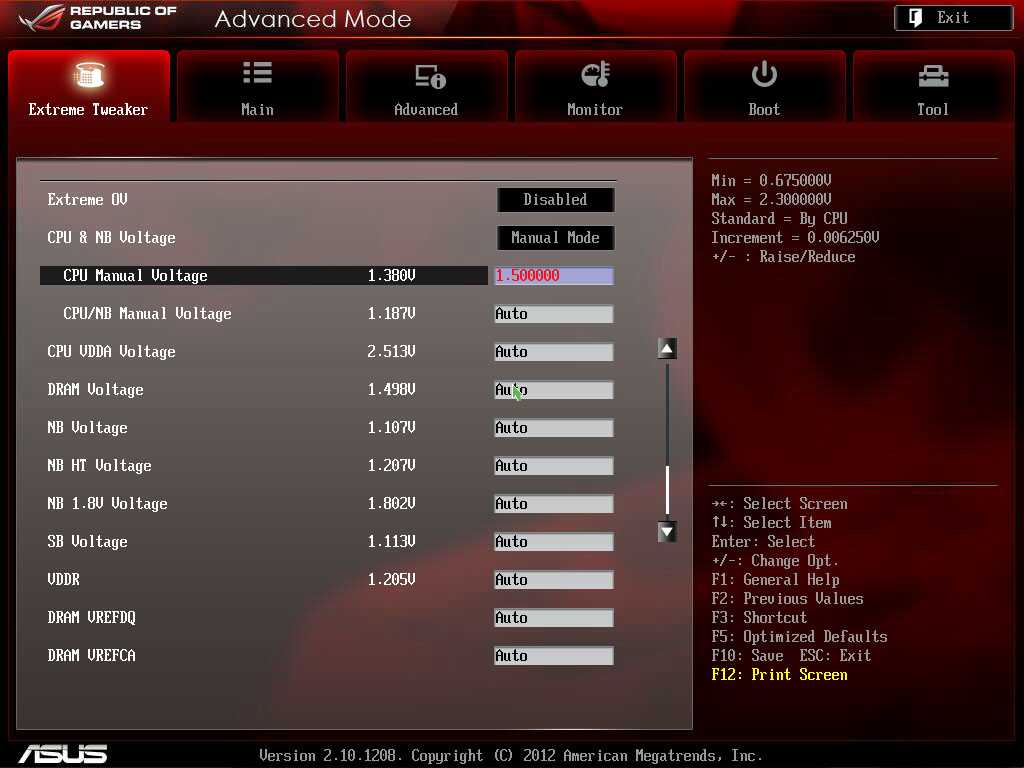 3080Ti чувствует себя в 1080p очень уверенно, всё-таки карта для более высоких разрешений, но разгон памяти и процессора ставит и перед ней временами сложные задачи. Обеспечить чистый тест процессора с такими настройками не получится, временами она становится узким местом, но лишь временами. За весь тест набегает 17% прироста по среднему ФПС и 25% по ФПС в редких событиях.
3080Ti чувствует себя в 1080p очень уверенно, всё-таки карта для более высоких разрешений, но разгон памяти и процессора ставит и перед ней временами сложные задачи. Обеспечить чистый тест процессора с такими настройками не получится, временами она становится узким местом, но лишь временами. За весь тест набегает 17% прироста по среднему ФПС и 25% по ФПС в редких событиях.
Следующая игра — Watch Dogs: Legion, сценарий использования «посмотрю, насколько графика игр шагнула вперёд», выставляем ультра пресет, RTX отражения — “высокое”, DLSS — баланс, 1080p.
Эта игра с удовольствием использует процессорные мощности и даже на примере RTX 3060 можно разглядеть складочки на прямой графика загрузки видеокарты, но в целом результат всё равно одинаковый, что с разгоном, что без. Правы были те, кто говорил: «Собираешь компьютер для игр — инвестируй в видеокарту!» В правой части экрана у нас получился классический тест процессора, 5600х не смог удивить 3080Ti в FullHD даже с такой быстрой памятью. Как и в Киберпанке, потенциальная производительность в разгоне у процессора больше почти на 20%.
Как и в Киберпанке, потенциальная производительность в разгоне у процессора больше почти на 20%.
Но радоваться таким приростам как-то преждевременно, уж с 3080Ti можно было бы или разрешение побольше использовать, или настройки подкрутить, например, выключить DLSS, чтобы прям в нативе трассировать.
В том, что на RTX 3060 различия не появятся можно было не сомневаться. Прямые загруженности видеокарты стали только прямее, но ФПС снизился и уже не может считаться комфортным — надо снижать уровень графики. Для 3080Ti ситуация другая. В стоке 5600 подготовил совершенно то же количество кадров без упора в видеокарту, правда запас теперь не такой большой. Зато с разгоном памяти 3080Ti наконец-то перестала простаивать и занялась работой почти на полную мощность. Ещё немного процессорной производительности и мы увидели бы прямую и здесь.
Имеем чуть больше 5% преимущества разгона над стоком, но стоит помнить, что это топовая видеокарта и всего лишь FullHD.
Тенденция в играх становится приблизительно понятной, но стоит добавить проекты, активно использующие видеокарту, например, Resident Evil Village (довольно популярная игра с богатой историей). Выставляем 1080p и пресет трассировка лучей.
Выставляем 1080p и пресет трассировка лучей.
Да.. Игра как бы говорит: “Зачем мне процессор? Дай мощнее видеокарту”. Даже в стоке 5600х с лёгкостью обеспечит более 200ФПС в этой катсцене, чего не скажешь о большинстве доступных или правильнее сказать недоступных видеокарт. Полная загрузка всех вычислительных мощностей как RTX 3060, так и 3080Ti на протяжении всего теста. В деревне разгон процессора и настройка памяти ничего не даёт, решает видеокарта. Но добавлять разгон видеокарт в планы не входило. Это бы слишком усложнило сравнение и повествование.
Теперь игра с противоположной философией — Call of Duty: Warzone. 1080p можно, конечно, настройки графики и повыше, но зачем, если цель — доминировать над человеком по ту сторону экрана, а не текстурки рассматривать. Поэтому киберспорт и надежда только на процессор и память.
И действительно разница есть, только вот в разгоне 5600x безжалостно упирается в возможности RTX 3060, причём эти возможности всего немногим выше способностей 5600 в стоке. Это можно проследить, если сравнить ФПС сборки без разгона с разными видеокартами, на 3080Ti Райзену дышится легче. Стоит иметь ввиду, что замеры были в реальных онлайн-матчах и там с абсолютной повторяемостью не очень. Кроме того, использовались настройки по умолчанию для количества задействованных потоков (в случае 5600x Renderworkercount автоматически задаётся, как 4).
Это можно проследить, если сравнить ФПС сборки без разгона с разными видеокартами, на 3080Ti Райзену дышится легче. Стоит иметь ввиду, что замеры были в реальных онлайн-матчах и там с абсолютной повторяемостью не очень. Кроме того, использовались настройки по умолчанию для количества задействованных потоков (в случае 5600x Renderworkercount автоматически задаётся, как 4).
Истинный потенциал компьютера можно оценить по крайней правой части, где с разгоном средний ФПС увеличился на 17% по сравнению со стоком; по редким событиям прирост меньше, но это всё же онлайн-проект.
Попробуем сделать промежуточные выводы: для современной игровой сборки, не самой бюджетной, но и далеко не топовой разгон процессора и памяти имеет какой-то смысл только в соревновательных играх или если у вас очень производительная видеокарта, но монитор не может похвастаться высоким разрешением, такое тоже бывает,..наверное.
Так, а что если вы всё же не профессиональный кибератлет и разрешение монитора у вас не 1080p.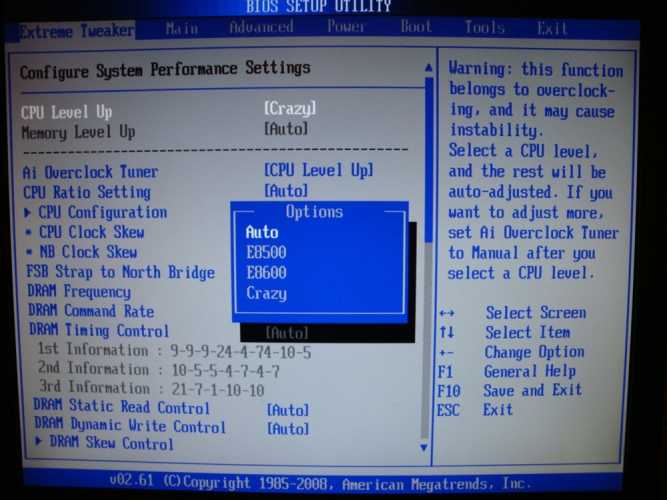 В таком случае для RTX 3060 уже придётся понижать настройки, зато 3080Ti окажется в более подобающих условиях. Логично будет оставить именно эту видеокарту, но добавить в сравнение соответствующий процессор — флагманский. В нашем случае развязать ему руки-ядра и не ограничивать частоты. Разгон тоже будет фиксированным, но в этот раз на частотах 4850/4825 МГц для двух CCX соответственно. По памяти все настройки останутся прежними: 3200 CL16 для стока и 3800 МГц CL 14 в разгоне.
В таком случае для RTX 3060 уже придётся понижать настройки, зато 3080Ti окажется в более подобающих условиях. Логично будет оставить именно эту видеокарту, но добавить в сравнение соответствующий процессор — флагманский. В нашем случае развязать ему руки-ядра и не ограничивать частоты. Разгон тоже будет фиксированным, но в этот раз на частотах 4850/4825 МГц для двух CCX соответственно. По памяти все настройки останутся прежними: 3200 CL16 для стока и 3800 МГц CL 14 в разгоне.
Тесты в играх, 1440p
1440p, поехали. Watch Dogs: Legion, ультра пресет, RTX отражения высокие, DLSS выключен, премиум гейминг, конфиг ПК — «тебя я видел во сне».
Трассировка интересна не самим фактом включения в настройках, а всё же визуальным эффектом. Правильно построенные отражения, тени, освещение не сильно влияют на геймплей или соревновательный элемент, но в одиночных играх добавляют реалистичности картинке в случае грамотной реализации, и как ни крути — вот оно будущее игр.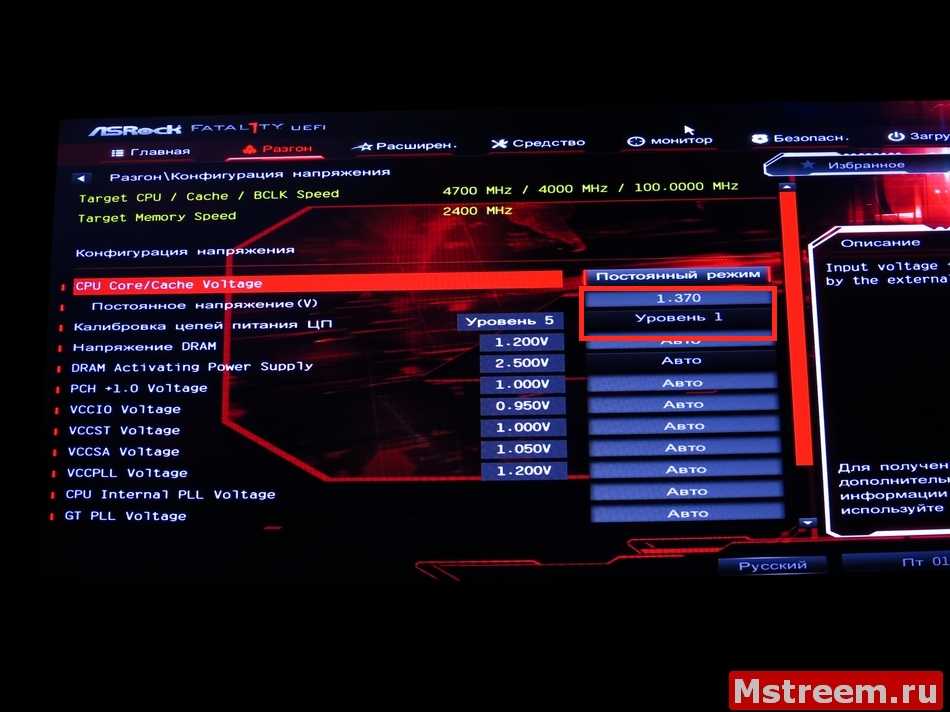
60 кадров в среднем имеем на всех конфигурациях. С разгоном можно заметить совершенно незначительное преимущество, но брать его в расчёт смысла нет никакого. Если требуется больше кадров в секунду, то можно немного снизить настройки графики, запас есть у шестиядерного процессора и в стоке, и в разгоне, и уж тем более у 16 ядерного монстра. Хочется сказать только, что даже для 3080Ti в 1440p без DLSS разгон не даст ничего заметного в актуальных «Собаках».
Перемещаемся в киберпанковское будущее, тоже 1440p, максимальный пресет с лучами, DLSS выключаем.
Всё уперлось в возможности 3080Ti и говорить о пользе разгона процессора снова совершенно бессмысленно. Картинка красивая, но результирующая производительность системы уже не тянет на топовый уровень. Не беда — у нас есть DLSS и мы им немедленно воспользуемся.
Переключаем настройку в сбалансированное положение, ФПС растёт стремительно, но ограничителем остаются возможности видеокарты. Что-то менять в настройках графики при таком уровне ФПС вряд ли много игроков станет.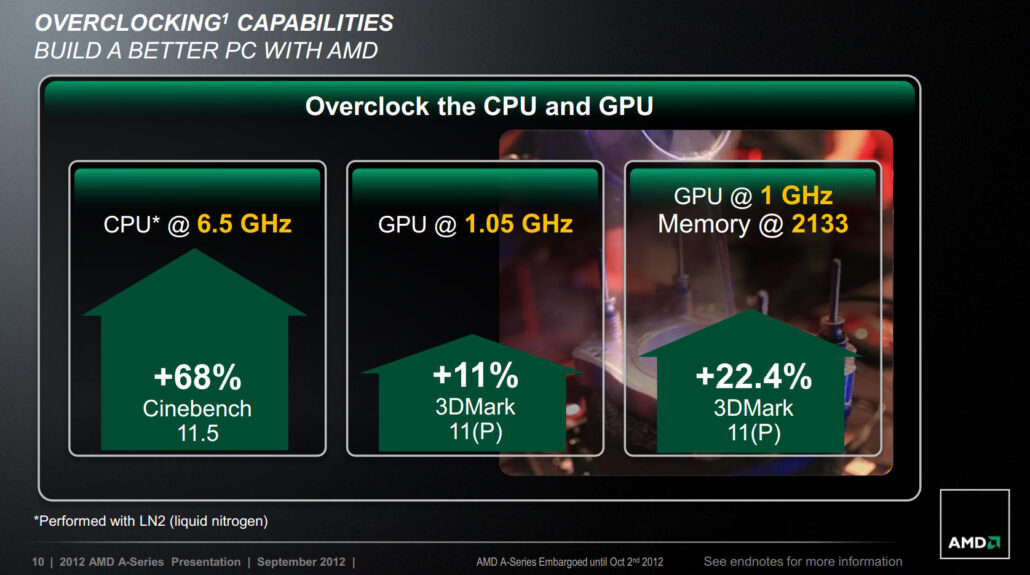 Хотелось бы посмотреть на влияние настройки памяти или использование более производительного процессора, но этого влияния нет. На каждой из конфигураций в сравнении абсолютно одинаковый уровень производительности. Вот тебе и значимость разгона.
Хотелось бы посмотреть на влияние настройки памяти или использование более производительного процессора, но этого влияния нет. На каждой из конфигураций в сравнении абсолютно одинаковый уровень производительности. Вот тебе и значимость разгона.
Закрепляем полученные результаты в Red Dead Redemption 2, 1440p, максимальный пресет.
Можно было бы обратить внимание на незначительные различия в показателях, но они больше смахивают на погрешность измерений и никак не тянут на разницу в цене процессоров и памяти, а снижать настройки графики нет никакого смысла, потому как уровень фпс высокий (больше 100 в среднем на каждой конфигурации) Намечается тенденция, которая не удивительна и полностью могла быть предсказана нашими постоянными зрителями ещё до начала теста в высоком разрешении.
Теперь к новинке — Far Cry 6. 1440p, пресет ультра, включены HD текстуры и трассировка лучей.
Настройки никак не предвещали какое-то различие в фпс, но оно есть, причём игры серии FarCry никогда нельзя было назвать прям требовательными к большому числу потоков.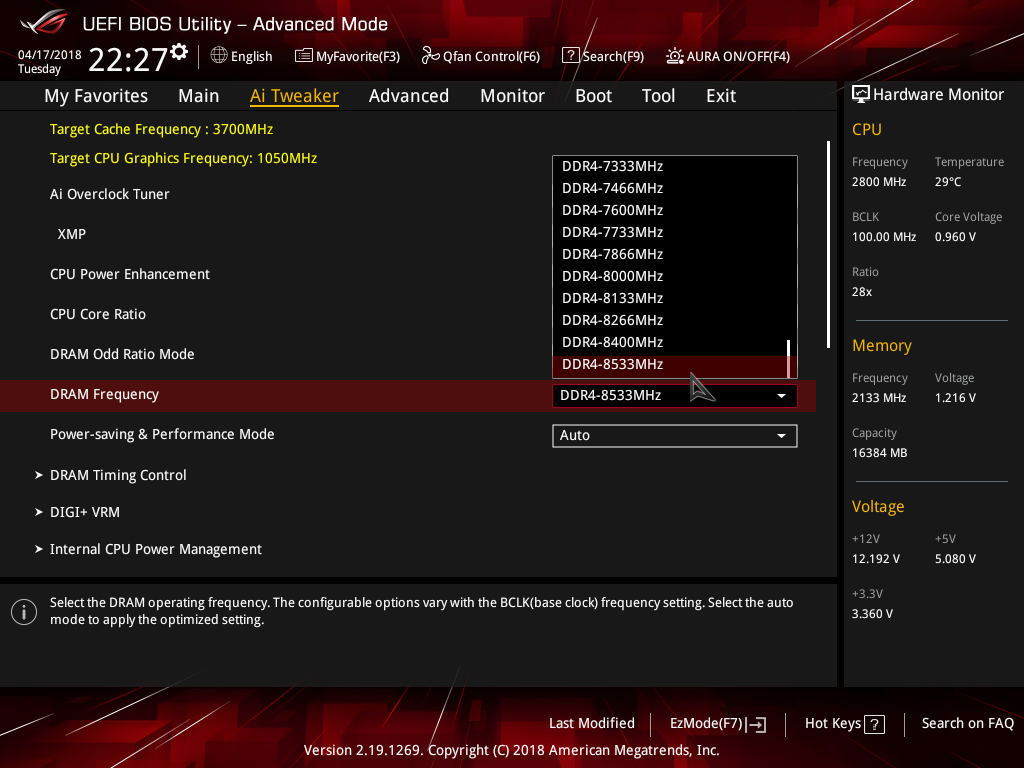 Получается, что настроенная память позволяет на системе с 5600Х получить до 10% лишних кадров и догнать 5950х в стоке. Разогнанный же флагман с настроенной памятью выдаст ещё примерно на 5% больше ФПС в среднем, а прибавка по редким событиям будет и того выше. Конечно дело тут не в многоядерности, а в увеличившихся требованиях к однопоточной производительности. Это опять подводит нас к размышлениям из начала обзора: чем новее игра, тем больше пользы может быть от разгона даже относительно свежего процессора. Возможно, на следующих поколениях и новых сокетах всё опять выравняется, а сейчас имеем, что имеем.
Получается, что настроенная память позволяет на системе с 5600Х получить до 10% лишних кадров и догнать 5950х в стоке. Разогнанный же флагман с настроенной памятью выдаст ещё примерно на 5% больше ФПС в среднем, а прибавка по редким событиям будет и того выше. Конечно дело тут не в многоядерности, а в увеличившихся требованиях к однопоточной производительности. Это опять подводит нас к размышлениям из начала обзора: чем новее игра, тем больше пользы может быть от разгона даже относительно свежего процессора. Возможно, на следующих поколениях и новых сокетах всё опять выравняется, а сейчас имеем, что имеем.
В завершении незаменимый Warzone, настройки те же,что и в первый раз, но разрешение выше — 1440p.
Стоит отметить сразу: для 5950x по умолчанию Renderworkercount 16, а для 5600х — 4, у шестиядерника изначально невыгодная позиция и наверняка можно было бы чуть улучшить результат, но мы попробуем тестировать в реальных условиях — купил, скачал, запустил.
Ничего нового для 5600х мы не видим, отрисовывается то же количество кадров, что и в 1080p с этой видеокартой, упора в неё нет. 5950х в стоке отрабатывает на уровне разогнанного младшего соседа по линейке, а настройка памяти помогает ему вплотную приблизиться к отметке 200ФПС при поездке на грузовике и даже иногда её преодолевать. 3080Ti, судя по загруженности, могла бы ещё выдать несколько кадров сверху, но это уже история для суровых энтузиастов и процессоров новых поколений.
5950х в стоке отрабатывает на уровне разогнанного младшего соседа по линейке, а настройка памяти помогает ему вплотную приблизиться к отметке 200ФПС при поездке на грузовике и даже иногда её преодолевать. 3080Ti, судя по загруженности, могла бы ещё выдать несколько кадров сверху, но это уже история для суровых энтузиастов и процессоров новых поколений.
Итоги
Попробуем систематизировать полученные результаты: в игровом пк из современных комплектующих не бюджетного уровня главной была, есть и будет видеокарта, на неё все надежды и основная нагрузка в подавляющем большинстве игр и уровней настроек графики. Особенно это заметно с включением трассировки лучей. Получается так, что разгон видеокарты — чаще всего единственный способ повысить уровень ФПС без изменения настроек графики, в среднем можно рассчитывать на увеличение производительности до 7-10% с использованием штатной системы охлаждения.
Гораздо эффективнее заменить видеокарту на более производительную или всё же снизить некоторые параметры, а с учётом высокого тепловыделения старших видеоускорителей скорее андервольт будет идеальным выбором.
Если ваше сердце занято соревновательными играми, особенно FPS, то тут настройки графики почти наверняка не будут максимальными, и при использовании видеокарт уровня RTX 3060 и выше уже можно задуматься о разгоне и настройке связки память-процессор.
Позиционирование видеокарт производителями не всегда идеально, но в отношении RTX 3060 оно удачное — 1080p для всех современных игр. DLSS её временами здорово выручает. Если не копаться в сравнении приближенных скриншотов, а мы периодически это делаем (ссылка на видео), то технология эта неплохо справляется в сложных режимах и высоких разрешениях. В выборе между комфортным уровнем ФПС и незначительными огрехами умного суперсэмплинга не каждый согласится на меньшее количество кадров в секунду.
RTX 3080Ti в FullHD чувствует себя чаще как школьник, оставленный на второй год в пятый раз подряд: всё легко, но парта уже явно маловата. 1440p — вот где она способна раскрыться. Выше тоже можно, но тут уже всё зависит от игр и конкретных настроек. Можно ещё дать совет по выбору видеокарт. Конкретное исполнение для энергоэффективных решений вроде RTX 3060 не так важно, тут вопрос скорее эстетики и, возможно, шума от вентиляторов. К Palit Dual вопросов с нашей стороны не возникло ещё в первом тестировании в момент анонса, сейчас ничего не изменилось.
Можно ещё дать совет по выбору видеокарт. Конкретное исполнение для энергоэффективных решений вроде RTX 3060 не так важно, тут вопрос скорее эстетики и, возможно, шума от вентиляторов. К Palit Dual вопросов с нашей стороны не возникло ещё в первом тестировании в момент анонса, сейчас ничего не изменилось.
Изучаем Palit GeForce RTX 3080 Ti GameRock
К выбору топовых видеускорителей стоит подходит серьёзнее — совсем другой уровень лимитов мощности и требований к охлаждению. Cерия Gamerock не первый раз на нашем столе и оставляет снова положительные эмоции. Монолитная сборка, качественные материалы.
Три вентилятора с крыльчаткой 90 мм эффективно обдувают развитый радиатор с шестью теплотрубками, с чипом контактирует никелированная пластина.
Использование высокочастотной GDDR6X памяти накладывает особые требования к её охлаждению. У RTX3080Ti Gamerock за это отвечает отдельная пластина с радиаторами. Показатель tJunction памяти на этих картах один из лучших, что можно было проследить в мониторинге во время игровых тестов.
Эта же пластина отводит тепло от зоны VRM, к которому претензий найти не удалось, разве что фамильная особенность карт 3080Ti со странным поведением лимита мощности при его увеличении.
Можно отметить, что несмотря на то, что у 3080Ti нет чипов памяти на обратной стороне печатной платы, металлический бекплейт не только декоративный элемент; он через термопрокладки тоже включён в процесс теплоотвода.
Подытожим: получается разгон процессора и памяти сейчас нужен только кибератлетам? Конечно, нет. Помимо очевидного увеличения производительности в широком спектре задач (не только в некоторых играх), разгон и тюнинг параметров приносит огромное количество удовольствия от достигнутых значений настоящим энтузиастам и им сочувствующим.
Хобби не всегда имеет конкретную прикладную цель, но путь может помочь лучше разобраться в предмете, устройстве и принципах работы.
Кроме того, в случае топовых комплектующих есть возможность получить уровень производительности выше любого доступного за деньги, а там уже открываются непререкаемые аргументы в дискорд и форумных спорах.
Как разогнать процессор | Руководство по разгону
Автоматический и ручной разгон
Время начать: решите, будете ли вы выполнять этот процесс автоматически с помощью инструмента для разгона или вручную самостоятельно. Некоторые материнские платы имеют функцию автоматического разгона, поэтому вы можете продолжить работу без дополнительного программного обеспечения. Если это относится к вам, обратитесь к руководству вашей материнской платы за инструкциями по использованию этой опции.
В июле 2019 года Intel выпустила инструмент автоматического разгона для ряда своих самых мощных игровых процессоров. Вы можете выбрать либо стороннее решение от производителя вашего процессора, либо один из различных доступных сторонних инструментов, но обязательно тщательно изучите свои варианты, прежде чем устанавливать что-то, что потенциально может сжечь ваш компьютер.
Хотя автоматический разгон проще, он не предлагает такой степени нюансов и контроля, как ручной маршрут . Ручной разгон позволяет точно настроить параметры вашего процессора так постепенно, как вы хотите, чтобы свести к минимуму риск перегрева.
Ручной разгон позволяет точно настроить параметры вашего процессора так постепенно, как вы хотите, чтобы свести к минимуму риск перегрева.
Независимо от того, выбираете ли вы автоматический или ручной разгон, первые несколько шагов процесса одинаковы — так что приступим к разгону.
Как разогнать процессор
Готовы начать? Мы здесь, чтобы поддержать вас на всех этапах процесса. Следуйте нашему пошаговому руководству, чтобы узнать, как безопасно разогнать процессор.
1. Проверьте температуру ядра вашего процессора
Поскольку разгон повысит температуру ядра вашего процессора, вы захотите сначала измерить ее, чтобы установить базовый уровень для будущих тестов. Проверьте температуру вашего процессора сейчас, чтобы вы могли сравнить любые изменения, которые вы испытываете при разгоне.
2. Следите за стабильностью ЦП с помощью стресс-теста
Следующим шагом будет убедиться, что ЦП достаточно стабилен для разгона .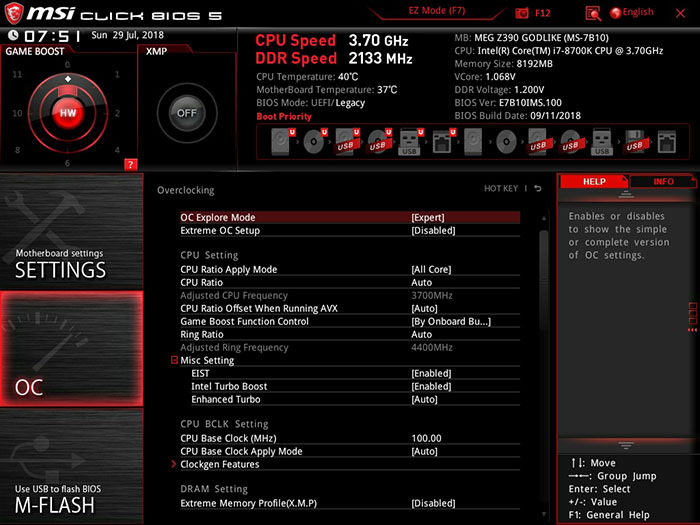 В противном случае вы рискуете сжечь его и нанести непоправимый ущерб вашему компьютеру. Вы сделаете это, выполнив стресс-тест ЦП, где вы доведете его до предела и посмотрите, как он справляется с рабочей нагрузкой.
В противном случае вы рискуете сжечь его и нанести непоправимый ущерб вашему компьютеру. Вы сделаете это, выполнив стресс-тест ЦП, где вы доведете его до предела и посмотрите, как он справляется с рабочей нагрузкой.
Загрузите программу стресс-тестирования, такую как Prime95 или IBT, и запустите ее. Во время теста он будет постоянно нагружать все ядра вашего процессора на 100%. Перед проведением стресс-теста убедитесь, что ваш компьютер чист и хорошо проветривается, так как во время теста он будет нагреваться. Если вы давно не чистили вентиляторы своего компьютера, самое время начать. Проверяйте температуру процессора во время тестирования!
3. Оцените текущую производительность вашего процессора
Установите эталон для вашего процессора, чтобы вы могли оценить результаты разгона . Такой инструмент, как Cinebench, заставит ваш процессор работать, а затем оценит его производительность. Он делает это путем имитации рендеринга видео.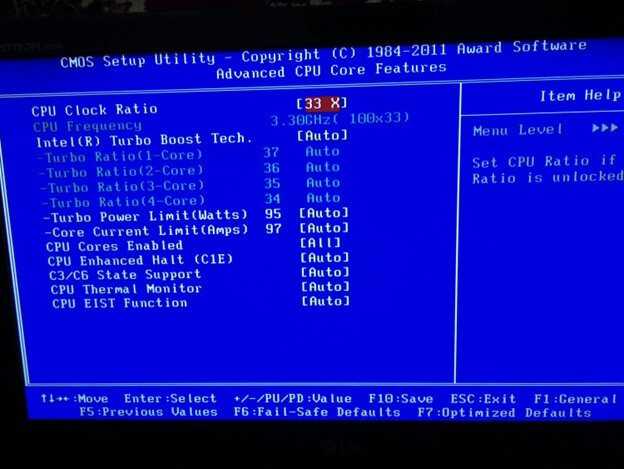 Вы также можете попробовать 3DMark, который проверяет ваш процессор с игровой точки зрения. Обратите внимание на показатель производительности вашего компьютера — мы вернемся к нему позже.
Вы также можете попробовать 3DMark, который проверяет ваш процессор с игровой точки зрения. Обратите внимание на показатель производительности вашего компьютера — мы вернемся к нему позже.
Следите за температурой вашего процессора во время теста и следите за самыми высокими зарегистрированными температурами. Это может помочь получить представление о том, насколько терпимым будет ваш компьютер к разгону.
4. Получите доступ к UEFI или BIOS вашего компьютера
Вам потребуется получить доступ к UEFI вашего компьютера (или BIOS на старых чипах) и найти вкладку «Разгон». Если вы используете Windows 10 — как и должно быть, поскольку старое программное обеспечение более подвержено взлому — вы можете получить доступ к этому разделу через меню «Настройки». Выполните следующие действия:
Откройте «Настройки» в меню «Пуск» или с помощью сочетания клавиш Windows + I , затем нажмите «Обновление и безопасность» .

Выберите Восстановление .
Щелкните Перезагрузить сейчас под заголовком Расширенный запуск.
Ваш компьютер перезагрузится, а затем отобразит меню с различными параметрами запуска. Выберите Устранение неполадок .
В следующем меню выберите Дополнительные параметры , а затем Параметры встроенного ПО UEFI , затем нажмите Перезапустить . Как только ваш компьютер перезагрузится, он отобразит ваш UEFI, где вы сможете настроить множитель тактовой частоты.
5. Выберите множитель (только для ручного разгона)
Найдите раздел «Разгон» в UEFI или BIOS. В зависимости от производителя вашего процессора он также может называться «OC».
Найдите свой множитель часов и увеличьте его на на один шаг .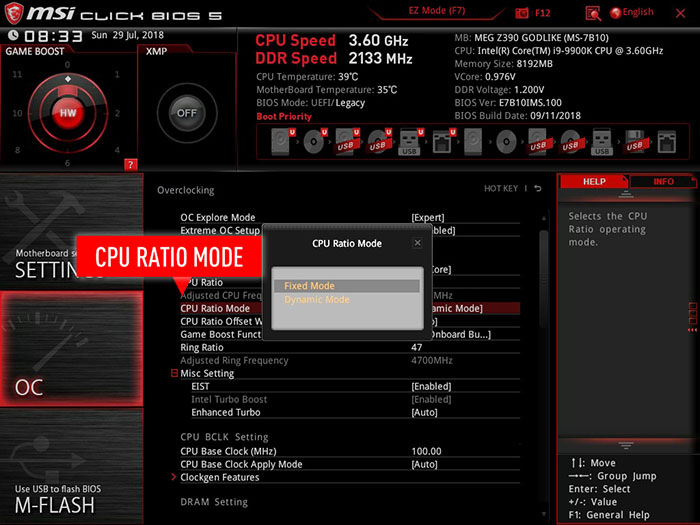 Если вы пойдете слишком быстро, вы можете повредить свой компьютер. Поднимите множитель чуть-чуть, затем сохраните настройки и перезагрузитесь. Снова проведите стресс-тест и оцените свой процессор и отслеживайте его температуру. Вы можете увеличить множитель для одного ядра, затем вернуться и поднять остальные. Чем больше ядер вы разгоните, тем горячее будет работать ваша система. Вы можете поднять свой множитель только до того момента, пока ваш ЦП не превысит свой источник питания Дайте ему сок, в котором он нуждается, найдя настройку напряжения и немного подняв ее. Опять же, рассматривайте это как постепенный и поэтапный процесс. С немного большим напряжением ваш процессор сможет справиться с дополнительным увеличением своего множителя. Перезагрузитесь, проведите стресс-тест и бенчмарк и наблюдайте за этой температурой.
Если вы пойдете слишком быстро, вы можете повредить свой компьютер. Поднимите множитель чуть-чуть, затем сохраните настройки и перезагрузитесь. Снова проведите стресс-тест и оцените свой процессор и отслеживайте его температуру. Вы можете увеличить множитель для одного ядра, затем вернуться и поднять остальные. Чем больше ядер вы разгоните, тем горячее будет работать ваша система. Вы можете поднять свой множитель только до того момента, пока ваш ЦП не превысит свой источник питания Дайте ему сок, в котором он нуждается, найдя настройку напряжения и немного подняв ее. Опять же, рассматривайте это как постепенный и поэтапный процесс. С немного большим напряжением ваш процессор сможет справиться с дополнительным увеличением своего множителя. Перезагрузитесь, проведите стресс-тест и бенчмарк и наблюдайте за этой температурой.
Синий экран?
Если при перезагрузке компьютера появляется синий экран, не беспокойтесь. Это просто означает, что вы слишком далеко зашли в своем разгоне.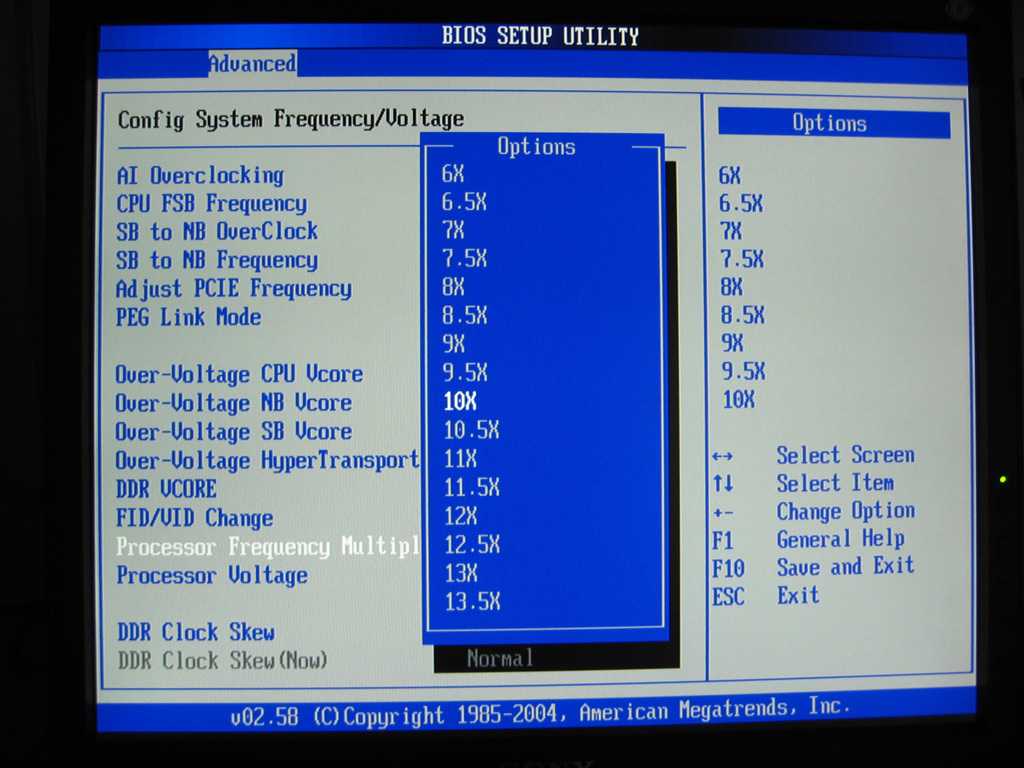 Зайдите в UEFI или BIOS и вернитесь к предыдущим настройкам. При желании вы можете сбросить настройки до их исходных значений и начать заново.
Зайдите в UEFI или BIOS и вернитесь к предыдущим настройкам. При желании вы можете сбросить настройки до их исходных значений и начать заново.
Вместо этого выбран автоматический разгон?
Автоматический разгон выбирает множитель от вашего имени, поэтому вам не нужно будет делать это самостоятельно. Вы можете пропустить предыдущий шаг и перейти к последнему этапу.
6. Тестировать, тестировать, тестировать
Проверка разгона — самый важный этап всего процесса . Каждый раз, когда вы увеличиваете множитель или напряжение, сохраняйте настройки, перезагружайтесь и тестируйте. Запустите инструмент стресс-тестирования, а затем запустите инструмент бенчмаркинга. Следите за температурой процессора на протяжении всего процесса.
После того, как инструмент сравнительного анализа завершит оценку, сравните новую оценку с исходной. Он увеличился? Если это так, ваш разгон прошел успешно!
Что означает разгон?
Так что же такое разгон процессора? Разгон — это процесс, который заставляет процессор вашего компьютера работать на скорости, превышающей рекомендуемый максимум. Это метод выжимания большей мощности из вашего процессора без каких-либо физических модификаций вашего компьютера.
Это метод выжимания большей мощности из вашего процессора без каких-либо физических модификаций вашего компьютера.
При разгоне вы переопределяете настройки чипа по умолчанию и настраиваете его на работу со скоростью, превышающей официальный предел, установленный его производителем . Это может показаться рискованным, но вполне возможно разогнать ваш процессор безопасно и без каких-либо длительных негативных последствий.
Что делает разгон?
Разгон работает за счет повышения тактовой частоты вашего процессора. Тактовая частота является мерой скорости процессора. Чем выше это число, тем большую нагрузку может выдержать процессор. Тактовая частота измеряется в гигагерцах (ГГц).
Когда вы разгоняете свой ЦП и повышаете его тактовую частоту, вы повышаете его производительность, позволяя ему выполнять задачи с большей частотой, чем раньше. Это же рассуждение применимо и к вашему графическому процессору или графическому процессору. Разгон графического процессора — отличный способ улучшить игровой процесс.
Разгон графического процессора — отличный способ улучшить игровой процесс.
Безопасен ли разгон?
Разгон безопасен, если выполняется аккуратно и правильно. Вам нужно перевести процессор на более высокие частоты, постепенно повышая его тактовую частоту, а затем каждый раз проверяя, все ли работает нормально. Идите медленно: терпение — ключ к безопасному и успешному разгону.
Опасность разгона процессора заключается в дополнительном выделении тепла . Когда вы тренируетесь — когда ваше тело работает с большей нагрузкой, чем обычно — вы чувствуете жар и можете начать потеть. То же самое касается вашего процессора. Более высокие частоты приводят к большему нагреву. Любая попытка разгона должна учитывать это избыточное тепло, чтобы предотвратить повреждение хрупких компонентов компьютера. Разгон также, вероятно, приведет к аннулированию гарантии производителя на ваш чип , поэтому, если это важно для вас, действуйте с осторожностью.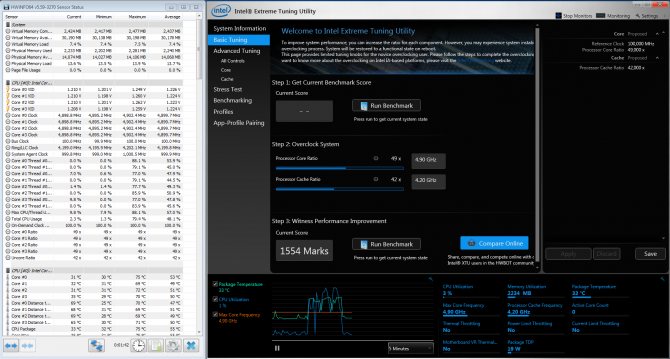
Вы можете смягчить некоторые неблагоприятные последствия разгона с помощью программы мониторинга, такой как AVG TuneUp. Это обеспечит оптимальную работу вашего устройства в любое время, чтобы свести к минимуму неэффективность и уменьшить потребность в разгоне.
Получите это за
андроид,
Мак
Установите бесплатную программу очистки AVG.
Получите это за
андроид,
ПК
Получите это за
ПК ,
Андроид
Зачем разгонять процессор?
Разгон процессора делает его более мощным. Но прежде чем двигаться дальше, вы должны задать себе два вопроса. Первый: Должен ли я разогнать свой процессор? Возможно, вам не понадобится дополнительная мощность. Во многих случаях стандартных настроек вашего компьютера будет более чем достаточно для обеспечения удовлетворительной производительности в повседневных ситуациях. Возможно, вы захотите попробовать очистить свой компьютер, чтобы получить дополнительную скорость, прежде чем идти по пути разгона.
Но прежде чем двигаться дальше, вы должны задать себе два вопроса. Первый: Должен ли я разогнать свой процессор? Возможно, вам не понадобится дополнительная мощность. Во многих случаях стандартных настроек вашего компьютера будет более чем достаточно для обеспечения удовлетворительной производительности в повседневных ситуациях. Возможно, вы захотите попробовать очистить свой компьютер, чтобы получить дополнительную скорость, прежде чем идти по пути разгона.
Современные видеоигры предъявляют высокие требования к вашей системе, чтобы они выглядели и работали наилучшим образом. Серьезные геймеры, стремящиеся получить наилучшие игровые впечатления, могут рассмотреть возможность разгона как один из способов добиться этого.
Помимо игр, дополнительная скорость, полученная за счет разгона, может быть полезна всем, кто выполняет ресурсоемкие задачи, такие как визуальный дизайн или рендеринг видео. Это один из многих способов, с помощью которых профессионалы могут ускорить работу своих ПК для достижения максимальных результатов.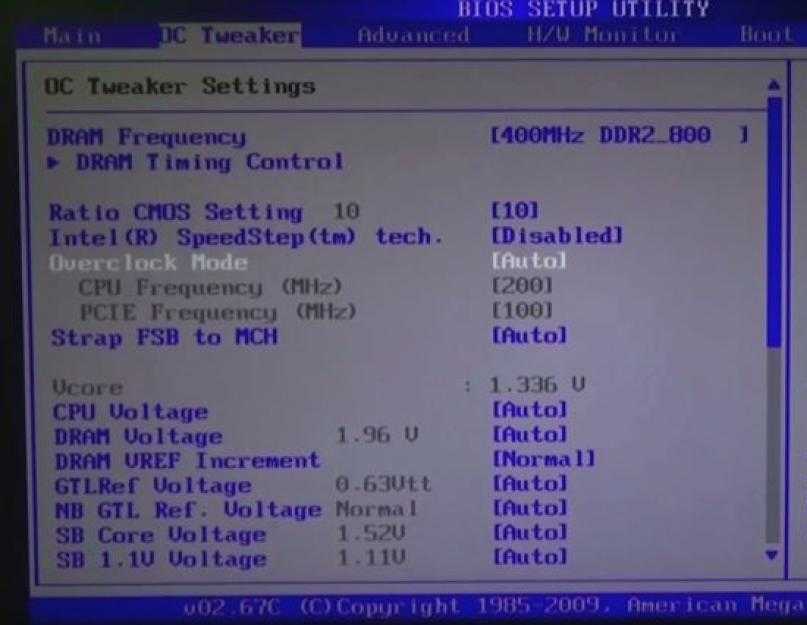
Если ваш ответ на первый вопрос «да», вам нужно задать себе второй: Могу ли я разогнать свой процессор? Не все процессоры можно разогнать. Те, которые могут иметь так называемый «разблокированный множитель», что означает, что вы можете настроить их тактовую частоту.
Изучите процессор вашего компьютера, чтобы определить, подходит ли вам разгон. Например, любой процессор Intel серии X можно разогнать, как и любой процессор с номером модели, оканчивающимся на K. Все современные процессоры AMD Ryzen поддерживают разгон.
Часто задаваемые вопросы
Все еще не уверены в возможности разгона процессора? Продолжайте, пока мы исследуем несколько наиболее распространенных проблем разгона.
Может ли разгон повредить процессор?
Скорее всего, вы не поджарите или сожжете свой процессор разгоном. Скорее, ваш компьютер выдаст синий экран или перезагрузится. Вам нужно будет вернуться в UEFI/BIOS и уменьшить разгон или восстановить настройки по умолчанию. Вот почему вам нужно действовать осторожно и проверять каждую настройку, которую вы делаете.
Вот почему вам нужно действовать осторожно и проверять каждую настройку, которую вы делаете.
Что произойдет, если я слишком сильно разгоню свой процессор?
При разгоне выделяется тепло, а избыточное тепло создает нагрузку на систему вашего компьютера. Вы можете безвозвратно повредить свой процессор, если ваш компьютер не охлаждается должным образом или если ваш разгон слишком сильный, хотя это маловероятно. Наиболее распространенным последствием чрезмерного разгона является нестабильная работа системы.
Работающий разгон не обязательно означает безопасный . Даже если ваш разогнанный компьютер запускается и работает нормально, это не значит, что он исправен.
Являются ли последствия разгона процессора постоянными?
Эффекты разгона зависят от требований, которые вы предъявляете к своему компьютеру. По мере того, как технологии совершенствуются, а новые машины становятся все более мощными, старым компьютерам неизбежно приходится стараться не отставать. Та же производительность, которой вы наслаждались после разгона, может исчезнуть, если вы все еще используете тот же компьютер пять лет спустя для запуска современного программного обеспечения.
Та же производительность, которой вы наслаждались после разгона, может исчезнуть, если вы все еще используете тот же компьютер пять лет спустя для запуска современного программного обеспечения.
Если в вашем компьютере установлена хорошая система охлаждения, преимущества разгона продлятся дольше. А поскольку разгон создает дополнительную нагрузку на ваш процессор, лучшее охлаждение уменьшит износ в долгосрочной перспективе.
Можно ли разогнать процессор на любом устройстве?
Разгон невозможен ни на одном устройстве, и даже если бы он был возможен, это не значит, что это всегда будет хорошей идеей. Самыми сильными кандидатами на разгон являются устройства с мощными системами охлаждения , такие как изготовленный на заказ игровой компьютер. Если вы используете стандартную машину, будьте осторожны при разгоне ПК.
Хотя технически вы можете разогнать процессор ноутбука или мобильное устройство, они обычно имеют гораздо более строгие ограничения на то, чего вы можете достичь, особенно телефоны и планшеты.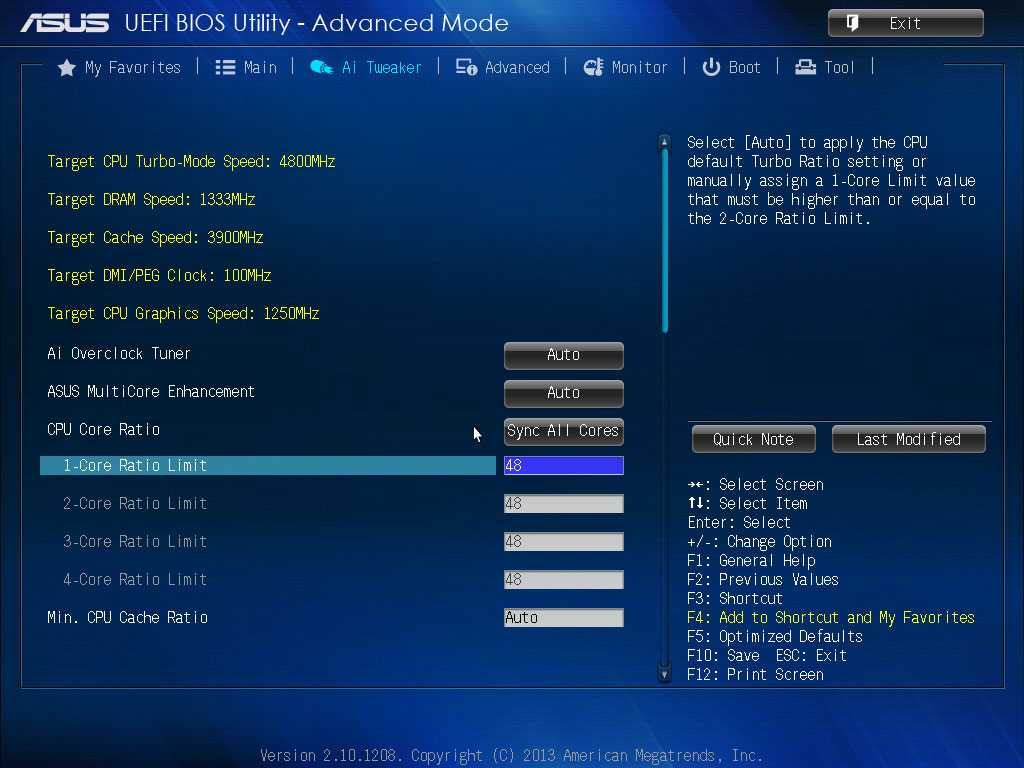
Уменьшите потребность в разгоне с помощью AVG TuneUp
Разгон — не единственное решение для зависающего ПК, и хотя он полезен, он не лишен рисков. Вы можете повысить производительность своего компьютера, поддерживая его оптимизацию и избавляя от ненужных файлов, которые засоряют его и занимают место. AVG TuneUp продлевает срок службы вашего компьютера и ускоряет его работу с помощью набора инновационных функций, повышающих производительность.
Получите это за
андроид,
Мак
Установите бесплатную программу очистки AVG.
Получите это за
андроид,
ПК
Получите это за
ПК ,
Андроид
Как разогнать ваш процессор
Разгон может быть пугающим и сложным, но это не так.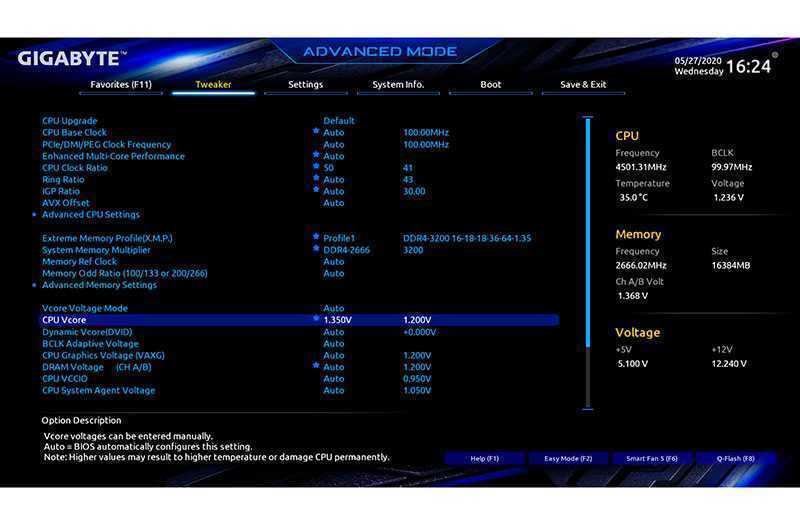 Мы здесь, чтобы убедиться, что вы делаете это правильно.
Мы здесь, чтобы убедиться, что вы делаете это правильно.
Обновлено: 31 марта 2023 г. 11:04
Поделиться этой статьей…
Что такое разгон?
Риски, связанные с разгоном ЦП
Каковы преимущества разгона ЦП?
На что обратить внимание
Повреждение
Альтернативные методы
Охлаждение
Материнская плата
Необходимые инструменты
CPU-Z
AIDA64
HWINFO
Увеличение базовых часов
ВВЕДЕНИЕ BIOS
Введите BIOS
Настройки с частотой
444444444444444444444444444444444404 Скорочные настройки. скорость шины памяти
Увеличить базовую тактовую частоту
Увеличить базовую тактовую частоту
Проверить ограничения процессора
Проверить ограничения процессора
Увеличение Multiplier Core
Нижние базовые часы
Нижние базовые часы
Увеличьте множитель сердечника
Увеличить множитель сердечника
Увеличение напряжения
Постепенно повышение напряжения CPU
. Повторите процесс
Повторите процесс
Увеличение скорости памяти
Увеличение скорости памяти
Другие методы разгона
Другие руководства по разгону
Заключительное слово
Знание того, как разогнать процессор, может оказаться полезным, если вы знаете о рисках, связанных с разгоном. Будь то ваш процессор, графический процессор или даже оперативная память, разгон поможет вам получить максимальную отдачу от ваших компонентов и выполнить стресс-тесты.
ПРОЧИТАЙТЕ: Насколько горячим должен быть ваш процессор?
Разгон чего угодно иногда может быть пугающим для тех, кто не знает, как это сделать, так как перспектива испортить компонент — очень реальный риск. Но, может быть, вы просто не можете позволить себе обновить свой процессор прямо сейчас, и он с трудом справляется с запуском вашей новой любимой игры. Вам может показаться, что ваш первый разгон будет немного сложным, но это относительно просто, если следовать этим шагам. С годами производители сделали это еще проще. Итак, вот как разогнать процессор и все, что для этого нужно.
С годами производители сделали это еще проще. Итак, вот как разогнать процессор и все, что для этого нужно.
ПРОЧИТАЙТЕ: Как снизить температуру ЦП
Разгон ЦП — это просто процесс увеличения скорости или множителя ядра, повышающий эффективность и скорость работы ЦП. Разгон процессора может повысить производительность вашего компьютера, но есть некоторые риски.
Что такое разгон?
Короче говоря, поскольку мы уверены, что вы уже знаете, что такое разгон, это наращивание компонента для работы за пределами его нормальной рабочей скорости. «Часы» относятся к скорости, с которой работает процессор, графический процессор или ядро памяти, и тот факт, что мы «разгоняем», указывает на то, что мы стремимся к более высоким тактовым частотам по умолчанию.
Есть несколько способов разгона, мы опишем эти способы более подробно ниже. Имейте в виду, однако, что разгон сопряжен с риском повреждения компонентов, и большинство процедур разгона аннулируют любую гарантию производителя, которая у вас может быть.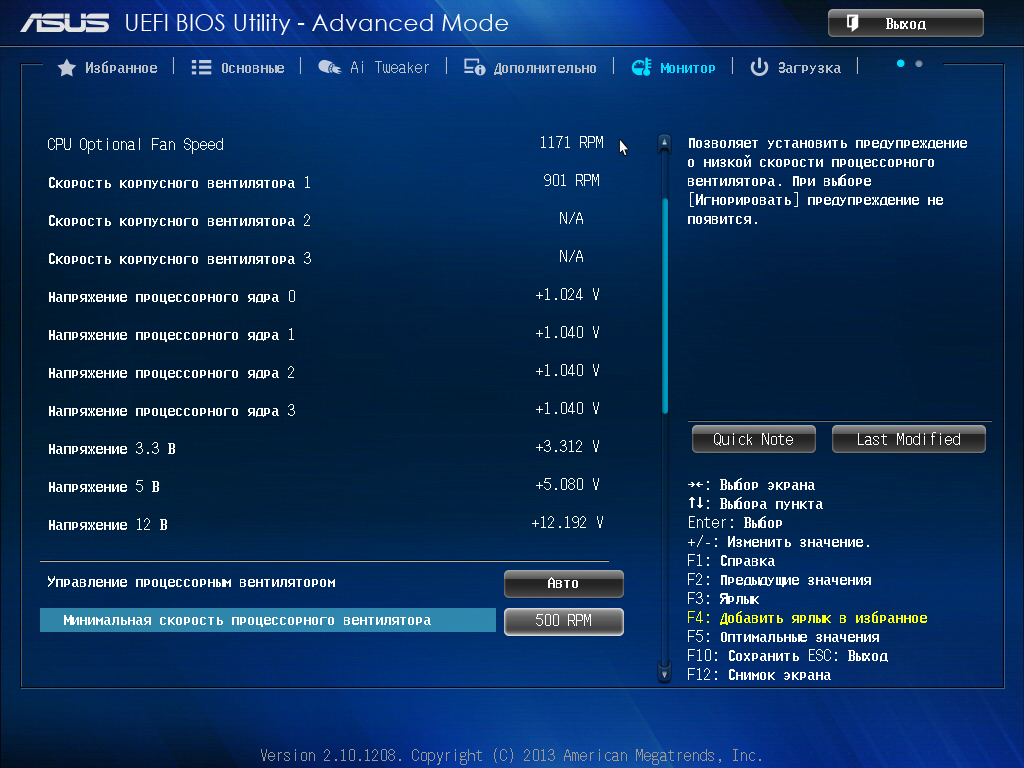 Поэтому, если вы нанесете ущерб своему компоненту, вам может не повезти.
Поэтому, если вы нанесете ущерб своему компоненту, вам может не повезти.
Риски, связанные с разгоном ЦП
Разгон любого компонента сопряжен с риском, и разгон ЦП ничем не отличается. Когда вы увеличиваете тактовую частоту и напряжение вашего процессора, это может увеличить тепловыделение компонента. Это чаще называется TDP. Центральные процессоры могут справиться с довольно сильным нагревом, прежде чем возникнут проблемы, проблемы могут проявиться в виде проблем с производительностью, таких как провалы в FPS, заикание, а иногда и полномасштабные сбои системы.
Нагрев представляет собой серьезную угрозу для процессора, если он постоянно работает при температуре выше 85 градусов, но с помощью приличного вентилятора или гидрокулера этого можно избежать. Старайтесь не использовать штатные кулеры, поскольку они не предназначены специально для рассеивания повышенного тепла, выделяемого при разгоне. Не беспокойтесь, если ваш процессор нагревается до высокой температуры, как уже упоминалось, он может справиться с некоторым нагревом, но разумно инвестировать в послепродажный кулер.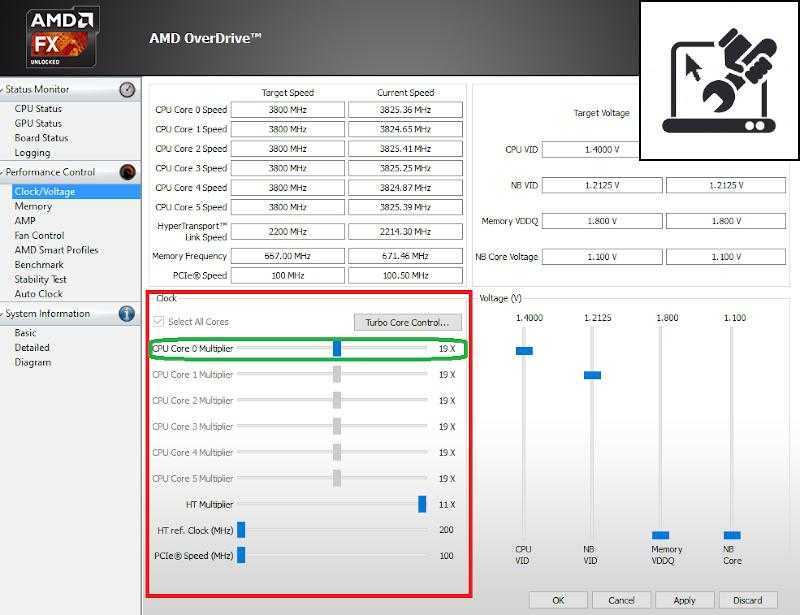
Срок службы продукта будет сокращен, поскольку он работает быстрее и горячее, чем предполагалось изначально, но некоторые чипы разработаны с учетом возможности разгона. Большинство процессоров поставляются с жестким ограничением напряжения и множителя, включенным по умолчанию, чтобы избежать полного перегрева процессора.
Теперь, когда вы знаете о некоторых наиболее серьезных рисках, вы готовы к разгону.
Если вы хотите узнать больше о разгоне вашего ПК и о том, стоит ли оно того, нажмите здесь, чтобы прочитать нашу статью.
Каковы преимущества разгона процессора?
Разгон ЦП может помочь выжать немного дополнительной производительности из чипа, что в некоторых случаях может дать существенный прирост в играх, редактировании мультимедиа и общих задачах без дополнительных затрат. Разгон может быть отличным вариантом для тех, кто хочет повысить производительность при ограниченном бюджете, или для тех, кто ждет нового поколения ЦП.
На что следует обратить внимание
Ниже приведены некоторые моменты, на которые следует обратить внимание, прежде чем вы начнете свое путешествие по разгону. Разгон не так уж сложен в наши дни, но важно определить риски и выгоды в любой ситуации, тем более что ущерб, который вы можете нанести своему процессору, очень необратим, если разгон настроен неправильно.
Разгон не так уж сложен в наши дни, но важно определить риски и выгоды в любой ситуации, тем более что ущерб, который вы можете нанести своему процессору, очень необратим, если разгон настроен неправильно.
Ущерб
Мы уже не раз говорили об этом в этой статье, но важно понимать, что вы можете нанести серьезный ущерб, если разгон настроен неправильно, вы должны полностью осознавать риски, прежде чем пытаться это сделать. Если вы все еще не уверены, перечитайте или посмотрите еще пару видео о разгоне, чтобы лучше ознакомиться с процессом. Знание — сила.
Альтернативные методы
Если вы хотите увеличить FPS в играх, возможно, вам стоит сначала подумать о разгоне или обновлении графического процессора, поскольку это основная движущая сила игр на вашем ПК. Разгон вашего процессора может не дать желаемого прироста производительности, и было бы гораздо эффективнее настроить графический процессор.
Охлаждение
Каждый ЦП имеет так называемый TDP, что означает расчетную тепловую мощность и максимальное количество тепловой энергии, которое компонент может выдавать при нормальных условиях. Вся эта тепловая энергия должна отводиться от процессора, поэтому у нас есть процессорные кулеры всех форм и размеров. Теперь разгон увеличивает напряжение и множитель ядер и, как следствие, значительно увеличивает тепловую энергию, генерируемую процессором.
Вся эта тепловая энергия должна отводиться от процессора, поэтому у нас есть процессорные кулеры всех форм и размеров. Теперь разгон увеличивает напряжение и множитель ядер и, как следствие, значительно увеличивает тепловую энергию, генерируемую процессором.
Это означает, что вам необходимо убедиться, что у вас есть тепловой запас для разгона вашего процессора, это обычно нормально для настольного компьютера с приличным кулером. Но в ноутбуке это становится намного сложнее. Ноутбуку потребуется дополнительное охлаждение, и, поскольку вы не можете встроить лучшее охлаждение в ноутбук из-за его компактного дизайна, это дополнительное охлаждение должно быть в виде охлаждающей пластины или подставки.
Материнская плата
Многие современные материнские платы разработаны с учетом возможности разгона и оснащены высококачественными модулями VRM и дополнительными портами питания. Эти материнские платы часто имеют простую в использовании и интуитивно понятную схему BIOS, позволяющую пользователям без особых хлопот разгонять свой процессор. Обратитесь к руководству по материнской плате для получения более подробной информации.
Обратитесь к руководству по материнской плате для получения более подробной информации.
С другой стороны, некоторые более бюджетные материнские платы не позволяют разгонять ни один из компонентов. Обычно это материнские платы с чипсетом A20 или h20. Снова обратитесь к руководству по материнской плате, если вы не уверены.
Необходимые инструменты
Если вы хотите правильно протестировать новый разогнанный процессор и провести стресс-тестирование, вам может потребоваться загрузить несколько инструментов перед началом работы. Эти инструменты будут тестировать производительность вашего процессора и позволят вам отслеживать эти результаты с течением времени. Используя эти данные и несколько методов поиска неисправностей, вы сможете определить, является ли примененный вами разгон безопасным и, что более важно, стабильным.
CPU-Z
Загрузка этого инструмента позволит вам контролировать тактовую частоту и напряжение вашего процессора. Вы можете использовать это в основном для отслеживания производительности вашего процессора и вступления в силу каких-либо изменений.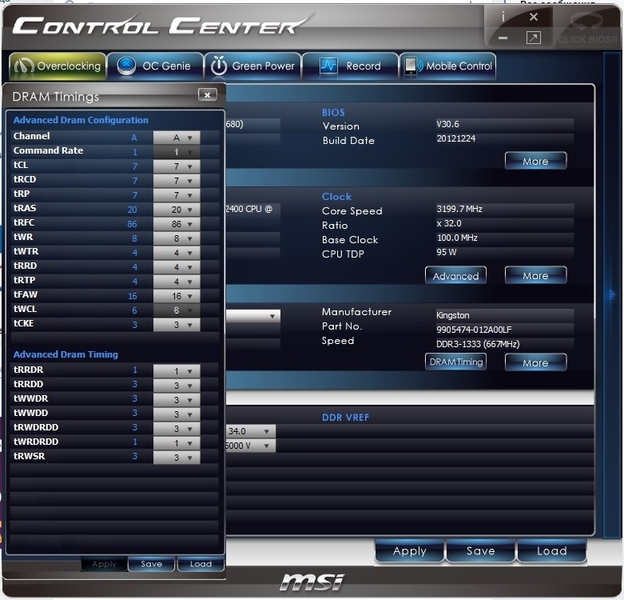 Загрузите CPU-Z здесь
Загрузите CPU-Z здесь
Aida64
Если вы хотите провести стресс-тесты, вы можете использовать Aida64 для выполнения тестов в течение длительного периода времени, чтобы проверить стабильность при мониторинге температуры. Загрузите Aida64 здесь.
HWiNFO
Этот инструмент полезен по множеству причин, но самое главное, он позволяет вам проверять температуру, что является важной переменной при разгоне.
Если вы собираетесь контролировать производительность или тестировать свою новую разогнанную систему, вам следует сначала взять базовый тест в качестве контроля, что позволит вам делать выводы на основе любых негативных изменений. Загрузите HWinfo здесь.
Увеличение базовой частоты
Большинство изменений произойдет в BIOS, поэтому компьютеру потребуется перезагрузка. Когда компьютер перезагружается, вы можете удерживать или нажимать клавишу «Удалить», чтобы получить доступ к BIOS. Каждый BIOS различается в зависимости от производителя материнской платы, поэтому при навигации обращайте внимание на этикетки.
Откройте страницу настроек частоты, которую иногда можно назвать «управление частотой», «управление напряжением» или «разгон». Здесь вы можете настроить тактовую частоту процессора и напряжение.
Далее важно понизить скорость шины памяти в настройках, так как при разгоне ошибки могут быть вызваны памятью. Вы хотите, чтобы этот параметр был на самом низком уровне.
Увеличьте базовую тактовую частоту (передняя шина) на 10%. Большинство процессоров могут справиться с этим небольшим увеличением изменения без каких-либо проблем, поэтому увеличьте его на 10% и посмотрите, как оно поведет себя в приложении для стресс-теста.
Увеличивайте базовую частоту до тех пор, пока система не станет нестабильной. Увеличивайте значение с шагом 5-10 МГц, пока не найдете оптимальную тактовую частоту для вашей системы. Чтобы быть в безопасности, запускайте тест с каждой внесенной корректировкой, пока не заметите, что что-то начинает работать нестабильно.
Увеличение множителя ядра
Сначала немного уменьшите базовую частоту. Вы хотите сделать это до того, как увеличите множитель, потому что этот способ может дать более стабильные результаты в долгосрочной перспективе и сделать его более точным. Имейте в виду, что более низкая базовая тактовая частота с более высоким множителем дает вам более стабильную систему, однако более высокая базовая тактовая частота и более низкий множитель дадут вам лучшую производительность, поэтому найдите баланс.
Вы хотите сделать это до того, как увеличите множитель, потому что этот способ может дать более стабильные результаты в долгосрочной перспективе и сделать его более точным. Имейте в виду, что более низкая базовая тактовая частота с более высоким множителем дает вам более стабильную систему, однако более высокая базовая тактовая частота и более низкий множитель дадут вам лучшую производительность, поэтому найдите баланс.
Теперь ваши базовые часы были снижены, пришло время начать увеличивать множитель с шагом 0,5. Множитель иногда может называться тактовой частотой ЦП в зависимости от вашей материнской платы и обычно устанавливается на автоматический. Вы захотите запустить свою тестовую программу и проверить, как работает система, и, если все в порядке, повторить этот процесс. Обязательно после каждого изменения на этом этапе вести мониторинг температуры.
Повышение напряжения
ПРИМЕЧАНИЕ : здесь вам нужно быть осторожным, увеличение частоты ядра и множителя сопряжено с риском, но эти риски меркнут по сравнению с рисками, связанными с перенапряжением вашего процессора. Под угрозой находится не только ваш процессор, но и ваша материнская плата и, возможно, ее VRM. Пожалуйста, действуйте с особой осторожностью и убедитесь, что все значения, которые вы вводите, верны и преднамеренны.
Под угрозой находится не только ваш процессор, но и ваша материнская плата и, возможно, ее VRM. Пожалуйста, действуйте с особой осторожностью и убедитесь, что все значения, которые вы вводите, верны и преднамеренны.
Увеличивайте напряжение ЦП, но только с шагом 0,025. Если вы увеличите напряжение слишком сильно, вы рискуете повредить ЦП. Запустите стресс-тест и проверьте, стабилизировало ли повышение напряжения вашу систему по сравнению с предыдущими шагами. Если стабильно, проверьте, что ваши темпы также находятся на приемлемом уровне. Если система остается нестабильной, попробуйте снизить базовую частоту или множитель.
Повторяйте вышеуказанный шаг до тех пор, пока не будут достигнуты максимальное напряжение и температура, и в этот момент вы достигнете пределов ваших компонентов.
Теперь вы можете вернуть скорость памяти к тому, что было раньше, но делайте это медленно, поэтапно, проводя стресс-тестирование на каждом этапе. Теперь ваша память может быть нестабильной или не сможет достичь ранее достижимых скоростей.
Хорошее эмпирическое правило — не превышать среднее напряжение ЦП 1,35 В. Если вы хотите узнать максимальное напряжение ЦП, вы можете просмотреть его в Интернете, чтобы найти информацию, относящуюся к вашему оборудованию.
Другие методы разгона
Это руководство посвящено разгону на уровне BIOS, старому проверенному способу точного разгона процессора, но есть и другие способы. Программный разгон недавно произвел фурор в индустрии ПК и быстро стал излюбленным методом среди энтузиастов ПК. Есть два основных инструмента для AMD и Intel соответственно.
Вы должны следовать тем же методам и правилам безопасности при программном разгоне. хотя, поскольку эти программы находятся на уровне операционной системы, они, как правило, имеют несколько встроенных отказоустойчивых систем. Не говоря уже о проприетарных системах автоматического разгона, которые представляют эти две части программного обеспечения.
- Утилита Ryzen master — AMD
- Руководство — Как использовать утилиту Ryzen master
- Утилита Intel Extreme Tuning Utility (XTU) — Intel
С обеими этими утилитами разгон вашего процессора никогда не был таким простым.
Следует следовать тому же методу BIOS, осторожно увеличивая напряжение и множители ядра. На этот раз в некоторых случаях множители ядра и целевые скорости можно настроить для каждого ядра отдельно для максимальной эффективности и настраиваемости.
Или, если вы не хотите заморачиваться, позвольте программе просканировать вашу систему и автоматически применить профиль разгона. Хотя эти профили обычно достаточно сдержанны.
Другие руководства по разгону
- Как разогнать монитор
- Как разогнать GPU
- Как разогнать оперативную память пусть программное обеспечение разгонит ваш процессор для вас. Разгон может быть рискованным, но очень полезным, он определенно того стоит, если вы хотите выжать немного дополнительной производительности из старого продукта в качестве альтернативы покупке совершенно нового процессора. Пока вы знаете обо всех рисках и у вас есть относительно тяжелая и безопасная методология тестирования, ваш ЦП должен быть в безопасности от любого вреда.


 При повышении ее частоты выше 41 мГц существует риск появления нестабильности работы ПК, а также потери данных с жестких дисков, работающие с интерфейсом PCI.
При повышении ее частоты выше 41 мГц существует риск появления нестабильности работы ПК, а также потери данных с жестких дисков, работающие с интерфейсом PCI.